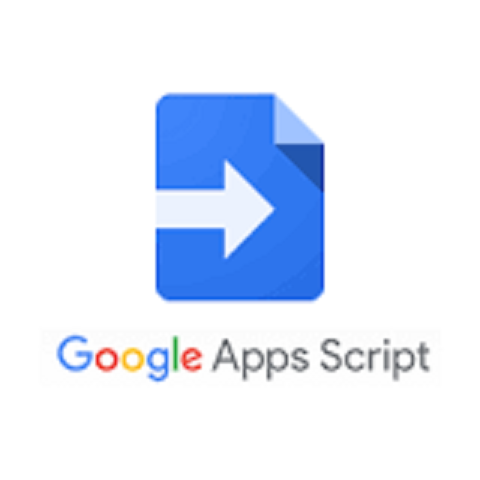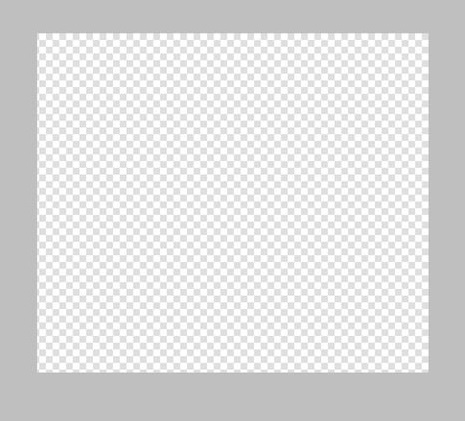getRange()
スプレッドシートに入力されているセルの値をGoogle Apps Script(GAS)で取得する時は「getRange()」を使います。
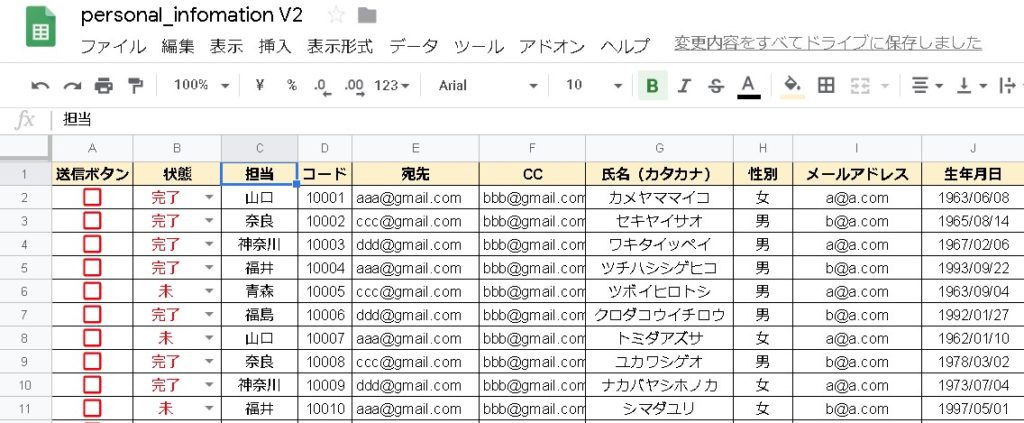
まずはシートの取得
こちらは、定番のシートの情報を取得する方法です。
function myFunction() {
// 現在開いているスプレッドシートを取得
var spreadsheet = SpreadsheetApp.getActiveSpreadsheet();
// 現在開いているシートを取得
var sheet = spreadsheet.getActiveSheet();
}
まずは、getActiveSpreadsheet()でスプレッドシートを取得、getActiveSheet()で扱っているシートを取得します。
セルの値を取得する
// 指定したセルの値を取得
var getValue = sheet.getRange(“A1”).getValue();
これで、 「A1セルの値を取得する」ことができます。
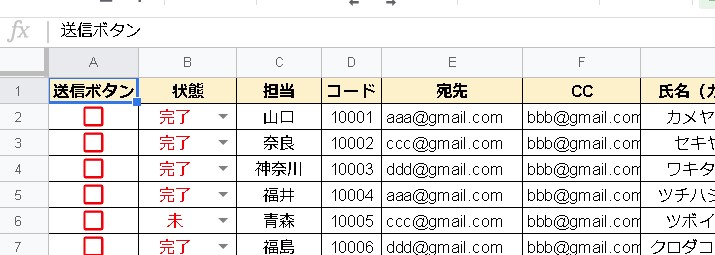
シートを見るとA1は「送信ボタン」と書いてあるセルなので、おそらくこの結果は「送信ボタン」となるだろう…と仮説できますが、実行したところで、結果を知る方法がありません。ここで使えるのが、「ログ」または「デバッグ」です。
ログ
Logger.log(<変数名等>);
と入れると、結果が取得できます。
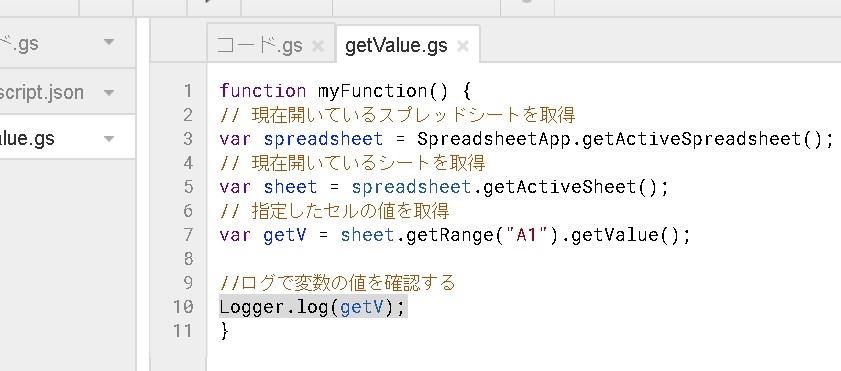
//ログで変数の値を確認する
Logger.log(getV);
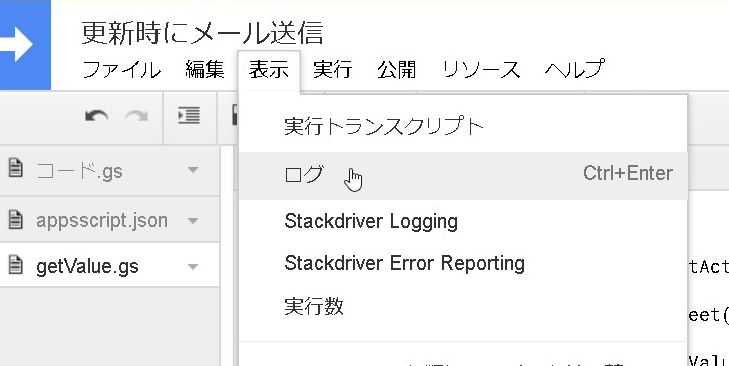
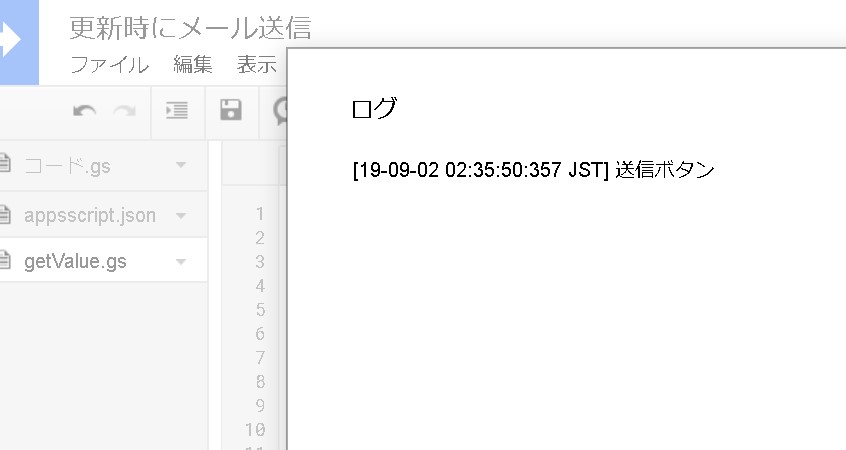
「実行トランスクリプト」を動かしても、ログの結果を見ることができます。
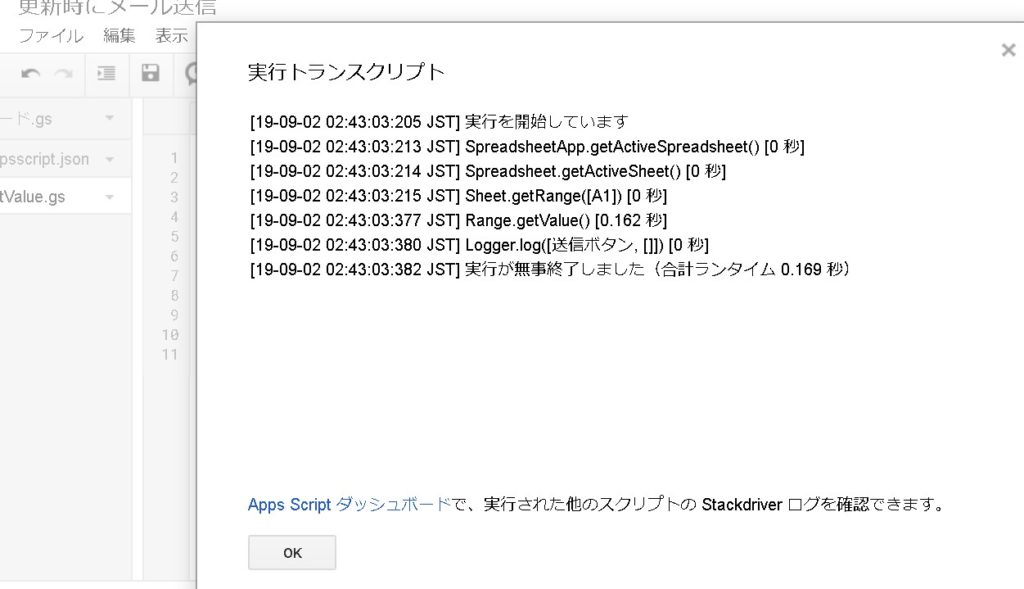
デバッグ
まずは、ブレークポイント(デバッグ作業において実行中のプログラムを意図的に一時停止させる箇所)を設定します。数字の左側をぽちっと押すと、赤い丸が表示されます。ここがブレークポイントです。
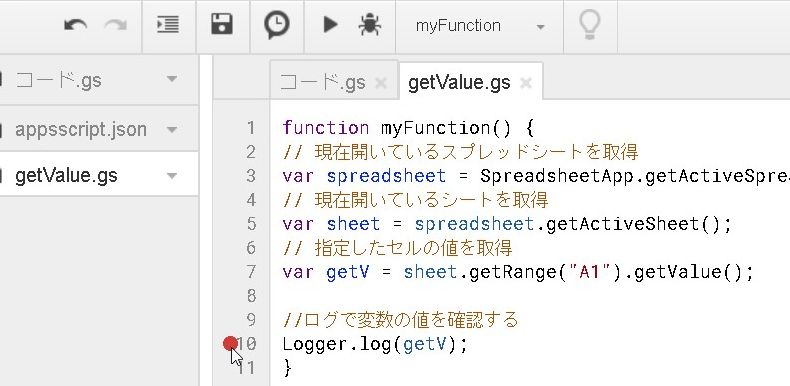
虫のアイコンを押すとデバッグが実行されます。
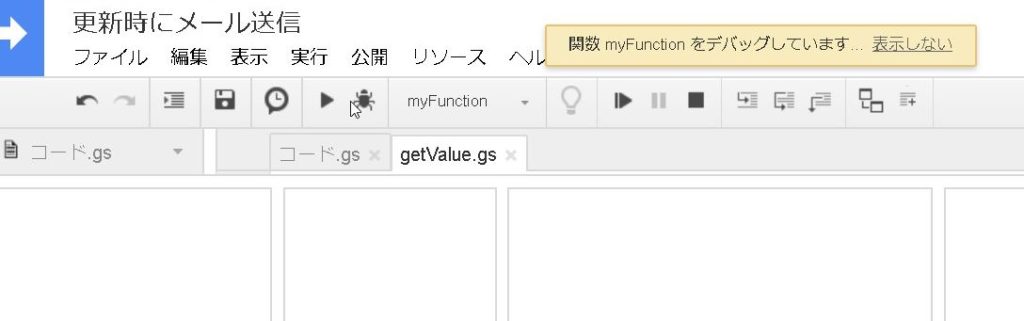
デバッグ
変数内の値が取得できました!

まとめ
function myFunction() {
// 現在開いているスプレッドシートを取得
var spreadsheet = SpreadsheetApp.getActiveSpreadsheet();
// 現在開いているシートを取得
var sheet = spreadsheet.getActiveSheet();
// 指定したセルの値を取得
var getV = sheet.getRange(“A1”).getValue();
}
スプレッドシートのセルの値を取得する基本的なメソッドの使い方を紹介 しました!
つづきは、また\(^o^)/